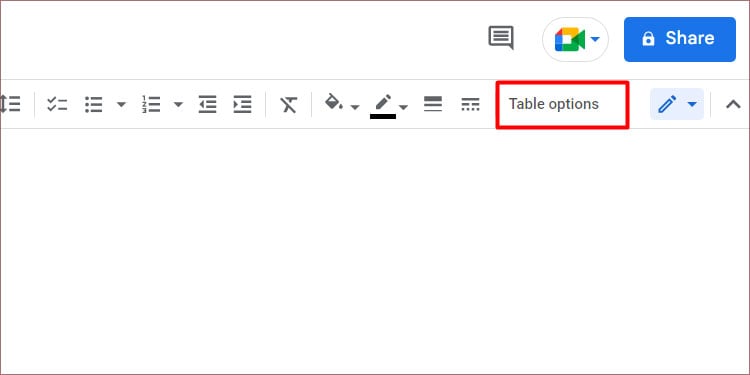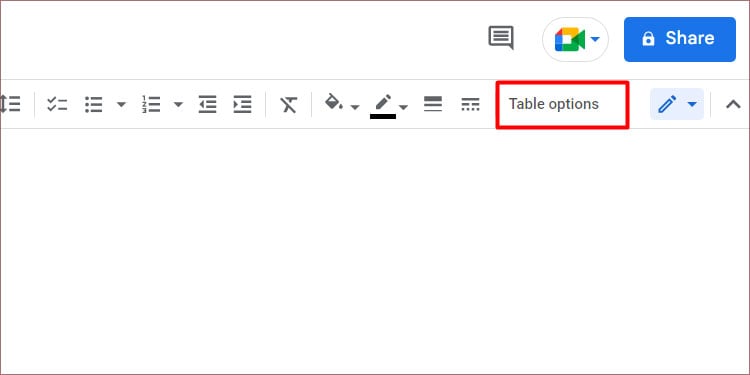Maaaring makatulong sa iyo ang feature na text box na i-highlight at isama ang karagdagang impormasyon sa isang partikular na seksyon ng iyong dokumento. Bagama’t isang madaling gamiting tool, ang Google Docs ay walang eksaktong tampok na ito sa word processor. Gayunpaman, mayroong ilang mga solusyon na maaari mong subukang magpasok ng isang text box sa Google Docs.
Paano Magpasok ng Text Box sa Google Docs?
Mayroong ilang magkakaibang paraan. maaaring gamitin upang magpasok ng text box sa Google Docs. Pinapayagan ka nitong ipasok ang text box bilang isang guhit. Gayundin, maaari mo itong ipasok bilang isang cell ng talahanayan. Ang parehong mga pamamaraan ay simple at nagbibigay din ng mga tampok sa pagpapasadya.
Pagpasok bilang Drawing
Ang tool sa pagguhit ay ang pinakamadali at pinaka-versatile na paraan upang magdagdag ng text box sa Google Docs. Pinapayagan ka nitong i-customize ang text box ayon sa gusto mo. Gayunpaman, hindi ka maaaring magpasok ng text box bilang drawing sa mobile app. Bilang kahalili, maaari ka ring magpasok ng ibang hugis na text box sa Google Docs.
Sa iyong web browser, pumunta sa Google Docs. Buksan ang Google Doc na gusto mong ipasok ang text box. Ilagay ang cursor kung saan mo gustong ilagay ang kahon ng teksto. Maaari mong ilipat ang text box sa ibang pagkakataon. Mag-click sa Ipasok na opsyon sa menu bar. Mag-click sa Pagguhit at piliin ang + Bago sa pinalawig na menu. Magbubukas ito ng bagong prompt.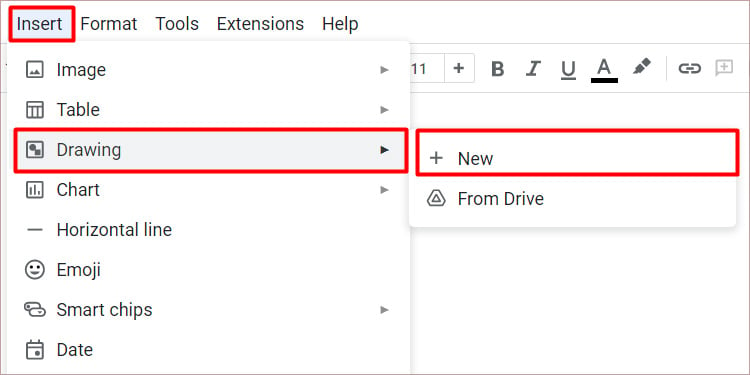
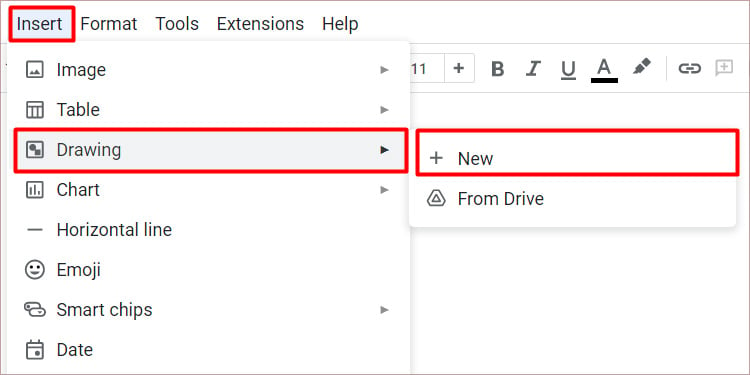 Sa prompt, mag-click sa icon na T.
Sa prompt, mag-click sa icon na T. Magbibigay din ng canvas sa prompt. I-click at i-drag ang cursor sa canvas upang gawin ang text box. Maaari ka ring magpasok ng ilang text sa loob ng text box.
Magbibigay din ng canvas sa prompt. I-click at i-drag ang cursor sa canvas upang gawin ang text box. Maaari ka ring magpasok ng ilang text sa loob ng text box.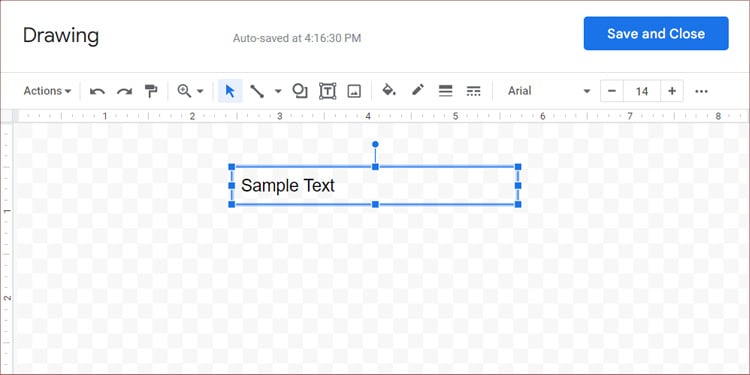 Mag-click sa Save and Close button.
Mag-click sa Save and Close button.
Ipasok ang Mga Hugis bilang Text Box
Bilang kahalili, maaari ka ring magpasok ng ibang hugis na text box sa Google Docs. Upang gawin ito, sundin ang mga ibinigay na hakbang:
Buksan ang Google Docs. Mag-click sa Ipasok. Mag-click sa Pagguhit. Mag-click sa + Bago.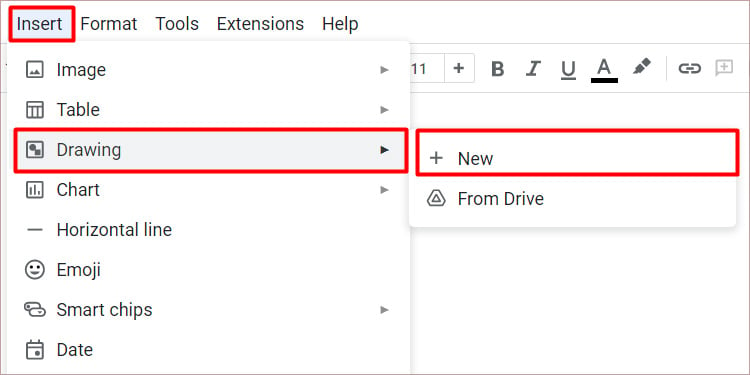
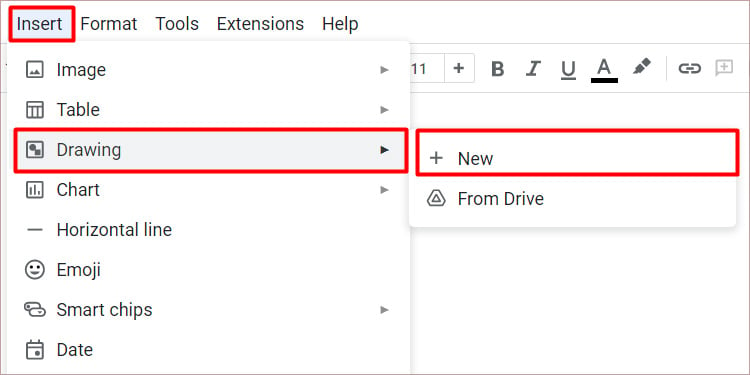 Sa prompt, mag-click sa Mga Hugis na opsyon sa tabi ng opsyon na Textbox at piliin ang hugis ng text box.
Sa prompt, mag-click sa Mga Hugis na opsyon sa tabi ng opsyon na Textbox at piliin ang hugis ng text box.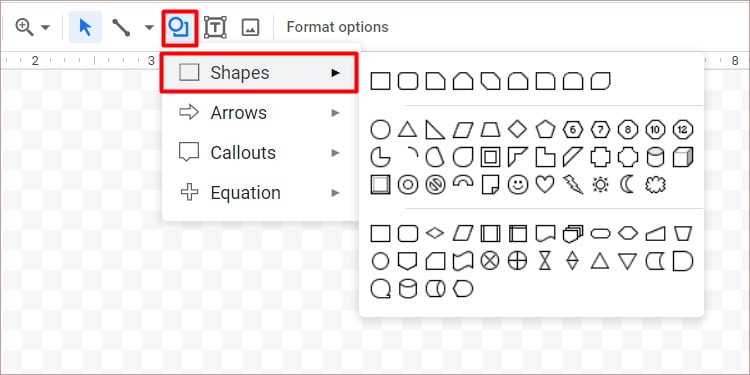
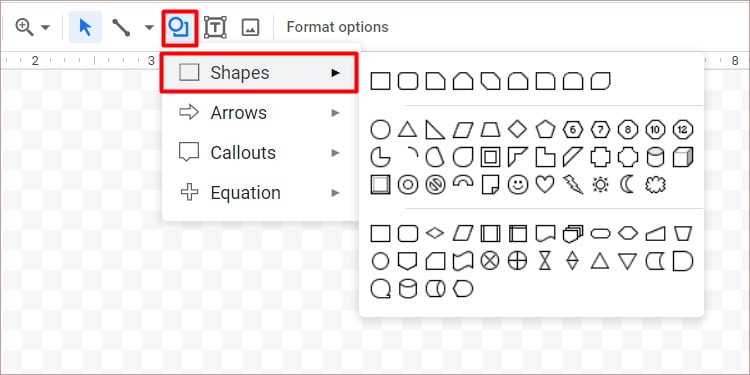 I-click at i-drag ang cursor sa ibinigay na canvas upang likhain ang hugis ng textbox. Mag-click sa textbox upang makapasok ilang text sa loob nito. Maaari mong baguhin ang text sa kahon sa ibang pagkakataon.
I-click at i-drag ang cursor sa ibinigay na canvas upang likhain ang hugis ng textbox. Mag-click sa textbox upang makapasok ilang text sa loob nito. Maaari mong baguhin ang text sa kahon sa ibang pagkakataon.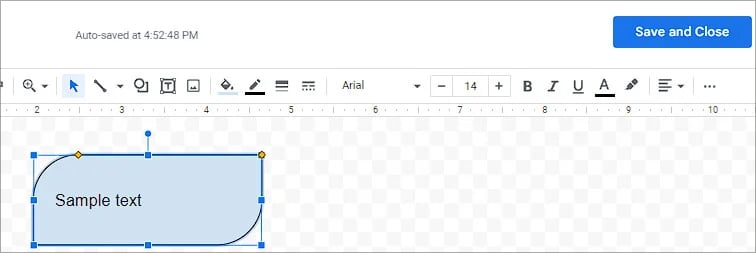
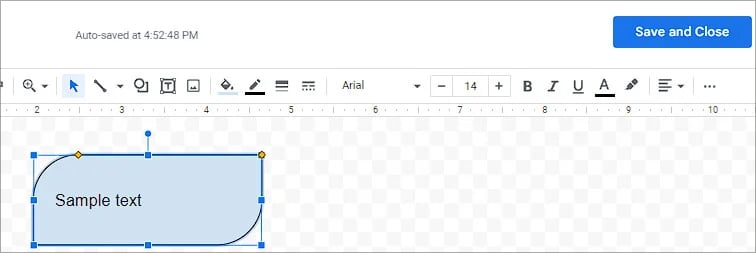 Mag-click sa mga button na I-save at isara.
Mag-click sa mga button na I-save at isara.
Maaari mo ring i-duplicate ang text box sa pamamagitan ng copy-and-paste na paraan.
Ang pagpasok bilang Table Cell
Ang pagpasok ng isang cell ng table ay isa pang praktikal na paraan upang magdagdag ng textbox sa Google Docs. Maaari kang magdagdag ng textbox sa PC at sa mobile app sa pamamagitan ng mga ibinigay na hakbang:
Sa PC
Mag-click sa Ipasok na opsyon. Mag-click sa opsyon na Talahanayan at magpatuloy sa pag-click sa 1×1 kahon.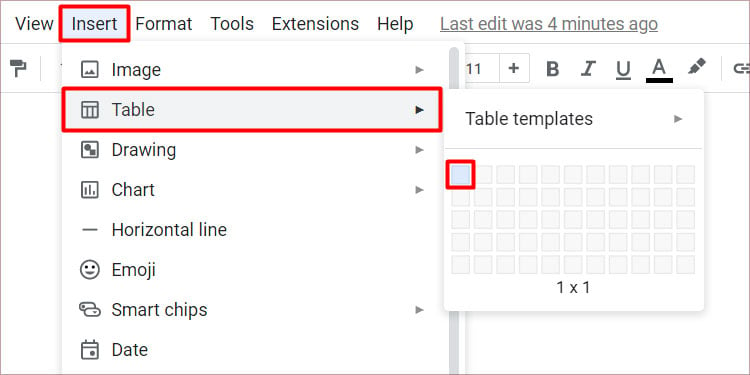
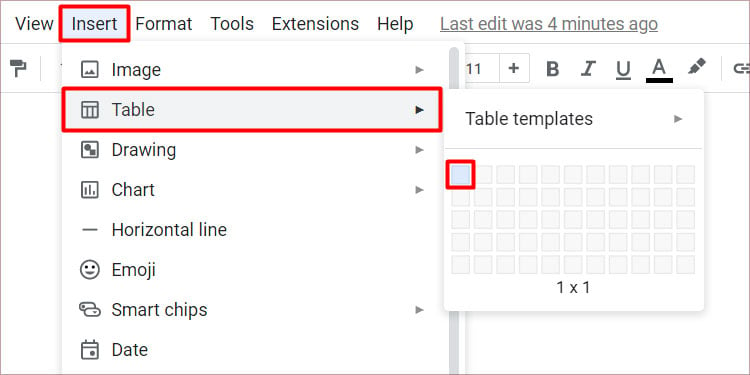 Ang laki ng kahon ay dynamic na nagsasaayos. Kaya, maaari kang magpasok ng ilang salita o kahit na mga talata sa loob ng text box. Maaari ka ring magdagdag ng pangalawang text box sa pamamagitan ng copy-and-paste na paraan.
Ang laki ng kahon ay dynamic na nagsasaayos. Kaya, maaari kang magpasok ng ilang salita o kahit na mga talata sa loob ng text box. Maaari ka ring magdagdag ng pangalawang text box sa pamamagitan ng copy-and-paste na paraan.
Sa Mobile
Magbukas ng umiiral nang Google Doc o Bagong Dokumento. I-tap ang icon na lapis upang i-edit. Para sa Mga Bagong Dokumento, maaari mong laktawan ang Hakbang 2.
 I-tap ang + icon sa itaas. I-tap ang Table.
I-tap ang + icon sa itaas. I-tap ang Table.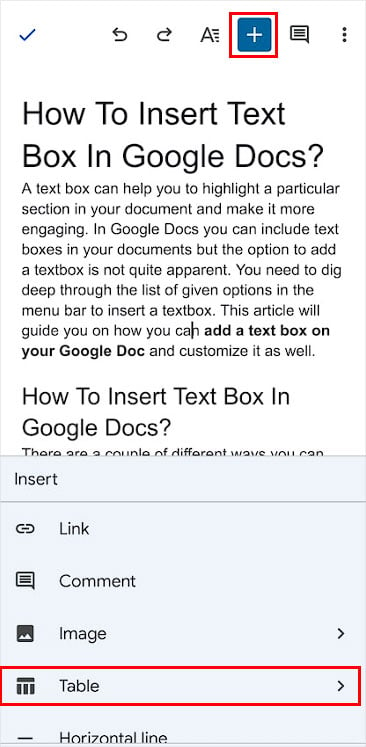
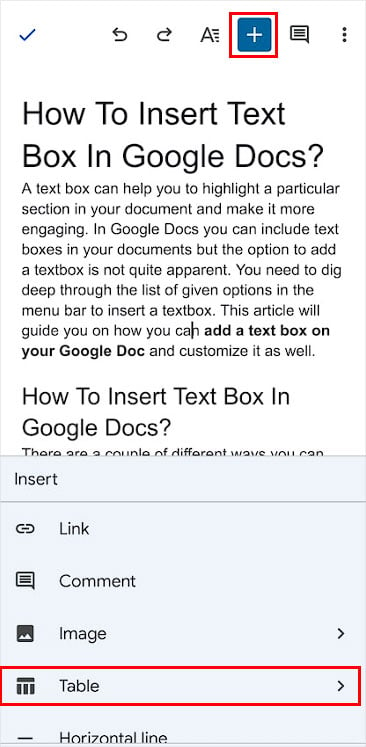 Bawasan ang parehong Mga Column at Row sa 1. I-tap ang Insert Table.
Bawasan ang parehong Mga Column at Row sa 1. I-tap ang Insert Table.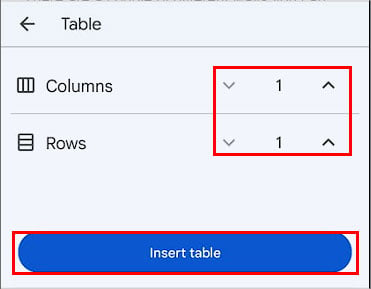
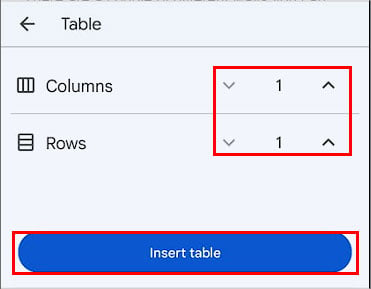
Pamamahala sa Text Box
Pinapayagan ka ng Google Docs na i-customize ang text box. Maaari mong baguhin ang hitsura tulad ng laki, hugis, kulay, estilo ng font, at laki, mga hangganan, o kahit na teksto at ang pagkakahanay nito sa loob ng kahon. Maaaring gawin ang mga pagbabago bago o pagkatapos idagdag ang text box. Upang i-customize ang text box, sundin ang mga ibinigay na hakbang:
Para sa Mga Guhit
Mag-click sa textbox na gusto mong baguhin. Ito ay mai-highlight ng isang asul na hangganan. Maaari mong baguhin ang laki ng kahon at iposisyon din ito. Mag-click sa button na I-edit kasama ng textbox. Magbubukas ito ng prompt gamit ang canvas.
 Mag-click sa Textbox. Mula sa ibinigay na toolbar, maaari mong baguhin ang kulay ng kahon, ang kulay ng border, i-customize ang mga font, atbp. Ang pag-click sa Tatlong pahalang na tuldok na icon ay ililista ka ng higit pang mga pagpipilian sa pagpapasadya.
Mag-click sa Textbox. Mula sa ibinigay na toolbar, maaari mong baguhin ang kulay ng kahon, ang kulay ng border, i-customize ang mga font, atbp. Ang pag-click sa Tatlong pahalang na tuldok na icon ay ililista ka ng higit pang mga pagpipilian sa pagpapasadya.
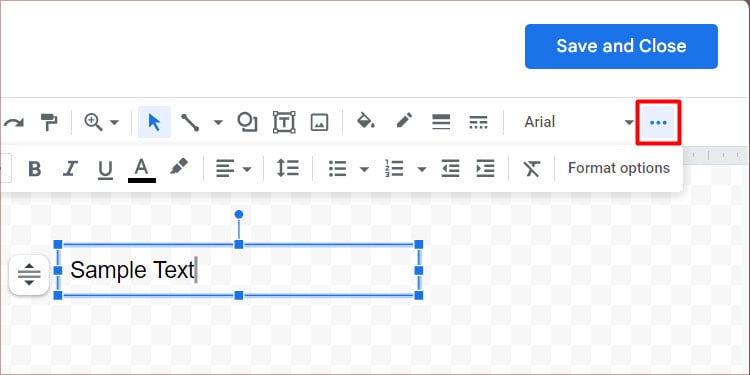
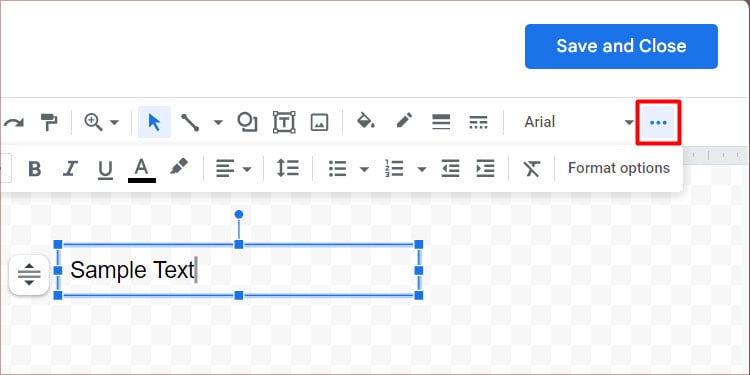 Mag-click sa I-save at isara button para i-update ang text box.
Mag-click sa I-save at isara button para i-update ang text box.
Para sa Table Cell
Ang opsyon sa pag-customize para sa isang table cell ay limitado kumpara sa drawing. Hindi mo maaaring ayusin ang hugis o posisyon ng cell ng talahanayan.
Mag-click sa cell. Maglilista ito ng mga karagdagang opsyon sa menu bar. Maaari ka ring mag-click sa mga opsyon sa Table sa kanang sulok sa itaas para sa higit pang mga opsyon sa pag-customize.